Έχετε φτάσει ποτέ σε ένα σημείο όπου έχετε πληκτρολογήσει τόσο πολύ που δεν μπορείτε να νιώσετε τα δάχτυλά σας; Ή ίσως έχετε τελειώσει με την πληκτρολόγηση. Υπάρχουν καλά νέα εάν έχετε, αλλά πρέπει να πληκτρολογήσετε περισσότερα στο Σημειωματάριο ή σε άλλη εφαρμογή που σας επιτρέπει να χρησιμοποιήσετε τη δυνατότητα των Windows 11. Μπορείτε να χρησιμοποιήσετε την υπαγόρευση με αυτόματη στίξη στα Windows 11. Αυτή η δυνατότητα ήταν διαθέσιμη στο παρελθόν για χρήστες Windows 10, αλλά κάτι έπρεπε να προστεθεί. Συνεχίστε να διαβάζετε για να δείτε πώς μπορείτε να χρησιμοποιήσετε τη λειτουργία υπαγόρευσης για να ολοκληρώσετε την εργασία σας χωρίς να πληκτρολογήσετε. Δεν χρειάζεται επίσης σύνδεση στο Διαδίκτυο για να το χρησιμοποιήσετε.
Πώς να χρησιμοποιήσετε την υπαγόρευση με αυτόματη στίξη στο Σημειωματάριο των Windows 11
Οι χρήστες των Windows 10 σίγουρα θυμούνται τη χρήση αυτής της δυνατότητας, αλλά κάτι έπρεπε να προστεθεί. Παρόλο που μπορούσατε να υπαγορεύσετε, δεν μπορούσατε να προσθέσετε σημεία στίξης. Αλλά αυτό δεν είναι το πρόβλημα τώρα στα Windows 11. Μπορείτε να προσθέσετε εύκολα σημεία στίξης και δεν χρειάζεται να επιστρέψετε για να τα προσθέσετε. Συνιστάται να διατηρείτε καλή ταχύτητα όταν μιλάτε. Εάν σταματήσετε αρκετά, θα προστεθεί μια τελεία, ακόμα κι αν δεν έχετε τελειώσει με την πρόταση.
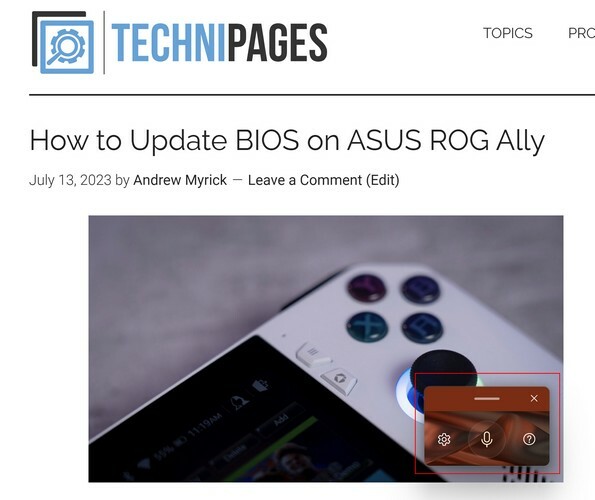
Προς την ανοίξτε την Υπαγόρευση των Windows, Πάτα το Windows + H κλειδιά. Όταν ανοίξει η υπαγόρευση των Windows 11, θα εμφανιστεί ένα μικρό πλαίσιο, έτοιμο να ακούσει τα λόγια σας. Ένα πράγμα που πρέπει να θυμάστε πριν ξεκινήσετε είναι ότι εάν κάνετε παύση, θα προσθέσει μια τελεία στην πρόταση σας ακόμα κι αν δεν το θέλετε. Θα ήταν ωραίο να σταματήσει μόνο χωρίς να προσθέσει σημεία στίξης μέχρι να το πείτε αυτό, αλλά ελπίζουμε ότι θα το διορθώσουν σύντομα.
Πώς να απενεργοποιήσετε την αυτόματη στίξη
Εάν προτιμάτε να μην ασχοληθείτε με αυτό, μπορείτε να απενεργοποιήσετε την αυτόματη στίξη μεταβαίνοντας σε αυτήν Ρυθμίσεις. Όταν εκκινείτε το εργαλείο υπαγόρευσης (Win +H), Κάνε κλικ στο γρανάζικαι θα εμφανιστεί το παράθυρο Ρυθμίσεις. Απενεργοποιήστε το επιλογή αυτόματης στίξης, και είστε έτοιμοι. Εάν θέλετε να αλλάξετε το προεπιλεγμένο μικρόφωνό σας, θα δείτε μια επιλογή για να το κάνετε επίσης. Εάν θέλετε να αλλάξετε ποτέ τη ρύθμιση, μπορείτε πάντα να επιστρέψετε και να την ενεργοποιήσετε ξανά.
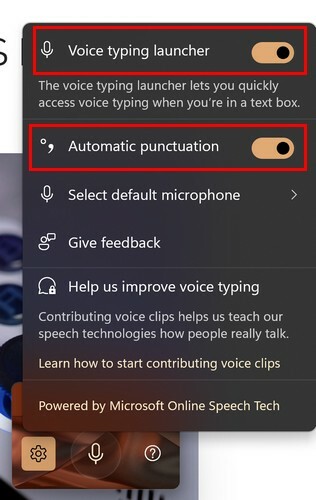
Το εργαλείο Υπαγόρευσης θα αρχίσει να ακούει αμέσως μόλις το ενεργοποιήσετε, αλλά αν απενεργοποιηθεί, μπορείτε να το ενεργοποιήσετε ξανά κάνοντας κλικ στο μικρόφωνο. Θα πει ακρόαση και το μικρόφωνο θα έχει ηχητικά κύματα που βγαίνουν από αυτό. Εάν αφήσετε ενεργά τα αυτόματα σημεία στίξης, θα προσθέσει τα απαραίτητα σημεία στίξης ακούγοντας τη φωνή σας. Εάν προσπαθήσατε να το χρησιμοποιήσετε αλλά λάβατε ένα μήνυμα σφάλματος, δοκιμάστε να κάνετε κλικ στο σημείο που θα πληκτρολογήσετε και, στη συνέχεια, να πατήσετε Win + H.
Αυτό το εργαλείο εξοικονομεί πραγματικό χρόνο εάν πρέπει να πληκτρολογήσετε κάτι, αλλά πρέπει να βελτιώσετε την ταχύτητα πληκτρολόγησης. Το εργαλείο υπαγόρευσης θα καθορίσει πού απαιτείται το ερωτηματικό ή η τελεία σας. Θυμηθείτε να διορθώσετε το κείμενό σας στο τέλος εάν γίνουν λάθη.
Περαιτέρω ανάγνωση
Μιλώντας για φωνητική πληκτρολόγηση, καθώς μπορεί να αντιμετωπίσετε προβλήματα με αυτήν, ακολουθούν ορισμένες συμβουλές αντιμετώπισης προβλημάτων που μπορείτε να δοκιμάσετε όταν Η λειτουργία πληκτρολόγησης Google Voice δεν λειτουργεί. Γνωρίζατε ότι μπορείτε επίσης στείλτε μηνύματα στο WhatsApp χωρίς να πληκτρολογήσετε? Εδώ είναι τα βήματα που πρέπει να ακολουθήσετε για να το κάνετε αυτό. Υπάρχει επίσης Ομιλία σε κείμενο στα Έγγραφα Google που μπορείτε να χρησιμοποιήσετε.
συμπέρασμα
Γιατί να σπαταλάτε ενέργεια πληκτρολογώντας όταν μπορείτε να καθίσετε και να χαλαρώσετε και τα Windows να κάνουν τη πληκτρολόγηση για εσάς; Η δυνατότητα Υπαγόρευσης είναι ευεργετική και δεν χρειάζεται να εγκαταστήσετε περισσότερες εφαρμογές. Μπορείτε να μιλήσετε μακριά και να βοηθήσετε να γίνει αυτό το χαρτί πατώντας δύο πλήκτρα στο πληκτρολόγιό σας. Η συντόμευση πληκτρολογίου που μπορείτε να χρησιμοποιήσετε σάς παρέχει γρήγορη πρόσβαση στη λειτουργία. Πιστεύετε ότι θα χρησιμοποιείτε συχνά τη λειτουργία Υπαγόρευση; Μοιραστείτε τις σκέψεις σας στα παρακάτω σχόλια και θυμηθείτε να μοιραστείτε το άρθρο με άλλους στα μέσα κοινωνικής δικτύωσης.